Общие сведения о мини-приложении "На очереди"
Мини-приложение На очереди отображает действия, которые можно просматривать и выполнять их с записями.
Требования к лицензии и роли
| Тип требования | Вы должны иметь |
|---|---|
| Виды | Dynamics 365 Sales Premium или Dynamics 365 Sales Enterprise. Подробнее: Цены на Dynamics 365 Sales |
| Роли безопасности | Любая основная роль в продажах, например продавец или менеджер по продажам. Больше информации: Основные роли в продажах |
Что такое мини-приложение "На очереди"?
С помощью мини-приложения На очереди вы можете просматривать и выполнять действия над действиями с записью. Мини-приложение отображает текущее действие, предстоящее действие и выполненные действия. Вы можете добавить эти действия в запись вручную или с помощью последовательности:
- Когда последовательность подключена к записи, шаги отображаются владельцу записи. Если владельцем записи является рабочая группа, шаги отображаются для всех пользователей в этой группе.
- Если у вас есть доступ к записи, вы можете создавать действия вручную. Эти действия отображаются в мини-приложении На очереди как текущее, предстоящее или завершенное действие, в зависимости от срока их выполнения. Эти действия доступны как вам, так и владельцу записи.
Инструкции по выполнению действий с активностями см. в разделе Общайтесь с клиентами, используя запись или мини-приложение "На очереди".
Пример мини-приложения На очереди показан на приведенном ниже изображении.
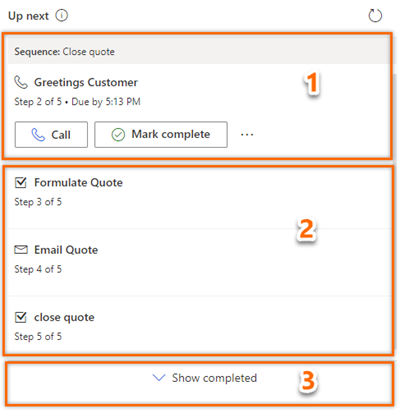
Текущее действие: текущее действие — это задача, которую необходимо выполнить или пропустить, чтобы перейти к следующему действию, которое перемещает запись ближе к завершению. Для выполнения действия, такого как звонок по телефону или отправка сообщения электронной почты, выберите значок действия, отображаемый в действии. Больше информации: Общайтесь с клиентами, используя запись или мини-приложение "На очереди".
После завершения действия выберите Отметить как завершенное, и действие закрывается и автоматически перемещается к завершенным элементам и отображается на временной шкале.
Вы можете пропустить действие, если считаете, что оно не относится к записи, или если вы не хотите выполнять это действие. Выберите Дополнительные параметры и выберите пункт Пропустить. Действие пропускается и перемещается к завершенным элементам.
Кроме того, вы можете просмотреть предложения для записи и предварительно просмотреть последовательность, чтобы получить общее представление о шагах последовательности. Больше информации: Предварительный просмотр последовательности
Предстоящие действия: раздел предстоящих действий доступен только для просмотра, и вы не можете выполнять действия над этими задачами. Этот раздел отображается, чтобы вы знали, какое действие появится следующим, когда вы завершите текущее действие.
Завершенные действия: эти действия помечаются как завершенные или пропущенные для записи.
Для просмотра списка завершенных действий выберите Показать завершенные. Раздел разворачивается, чтобы отобразить список завершенных действий с подробностями, например, было ли действие завершено (с указанием даты и времени) или оно было пропущено. Вы не можете выполнять какие-либо действия с этими задачами; они только для просмотра. На следующем изображении показан пример развернутого раздела завершенных элементов.
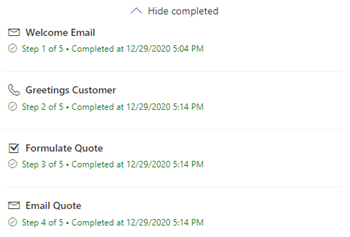
Владение действием
По умолчанию действия назначаются владельцу записи. При смене владельца записи текущий активный шаг остается у предыдущего владельца, а следующие шаги в последовательности будут автоматически назначаться новому владельцу.
Владелец записи также может назначить определенное действие рабочей группе или отдельному лицу. Для этого на карточке рабочего списка или в мини-приложении «На очереди» выберите Дополнительные параметры>Назначить и выберите пользователя или рабочую группу соответственно.
Добавить ручные действия к записи
Используя последовательность, ваш менеджер по продажам может определять для вас действия, такие как электронная почта, телефонные звонки, задачи и встречи. Чтобы соответствовать бизнес-требованиям, вам может потребоваться добавить дополнительные действия к записи. Вы можете вручную добавить действия, чтобы записи отображались в Следующий мини-приложении На очереди в дополнение к действиям, определенным в последовательности на данный день. Ручные действия включают электронную почту, телефонные звонки, задачи и встречи.
В мини-приложении На очереди одновременно отображается только одно ручное действие. После того как действие помечено как завершенное, отображается другое ручное действие. Действия со сроком выполнения имеют приоритет и отображаются первыми, а затем отображаются действия без срока выполнения.
Характеристики ручных действий похожи на действия, определенные в последовательности. Продавцы должны выполнить действие и отметить его как завершенное. Затем действие будет перемещено в список выполненных действий в мини-приложении На очереди. Менеджер по продажам или вы, как продавец, можете вручную добавить действие к записям, которые принадлежат вам или вашей роли безопасности.
Чтобы добавить ручные действия, см. раздел Отслеживание действий и управление ими. После того как действие добавлено в запись, оно отображается в мини-приложении На очереди на основании его срока исполнения.
Предварительный просмотр последовательности
Внимание
Данный раздел посвящен предварительному выпуску и может быть изменен.
Предварительный просмотр последовательности дает вам полный обзор последовательности, включая ход выполнения и действия, связанные с различными путями. Для предварительного просмотра последовательности выберите имя последовательности в мини-приложении На очереди. Последовательность откроется на панели со списком действий, определенных в последовательности.
Ниже приведено изображение с примером предварительного просмотра последовательности.
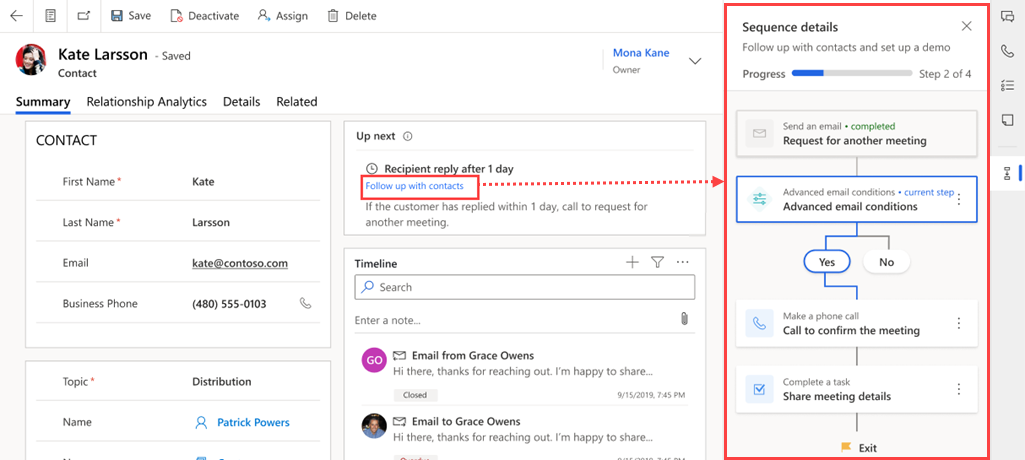
Используя предварительный просмотр последовательности, вы получаете следующую информацию о последовательности:
- Просмотрите общее количество шагов, а также количество выполненных и оставшихся шагов.
- Просмотр количества дней, потраченных на каждое действие, а также дней, необходимых для завершения.
Анализируя эту информацию, вы можете отслеживать прогресс, достигнутый на протяжении всей последовательности, и вносить необходимые коррективы, чтобы убедиться, что вы достигли своей цели. Кроме того, вы можете просмотреть выполненные действия, чтобы убедиться, что ничего не пропущено.
Не можете найти эти параметры в своем приложении?
Существует три возможных причины:
- У вас нет необходимой лицензии или роли. Проверьте раздел «Требования к лицензиям и ролям» в верхней части этой страницы.
- Ваш администратор не включил эту функцию.
- В вашей организации используется пользовательское приложение. Чтобы узнать, какие действия необходимо выполнить, обратитесь к администратору. Описанные в этой статье действия относятся к готовым приложениям "Центр продаж" и Sales Professional.
Дополнительные сведения
Что такое ускоритель продаж?
Создание последовательностей и управление ими
Общайтесь с клиентами, используя запись или мини-приложение "На очереди"
Задание приоритета в воронке продаж через список работ